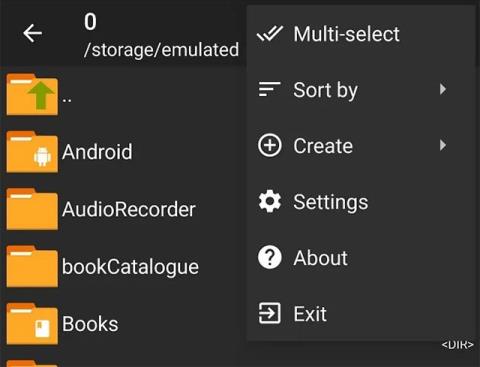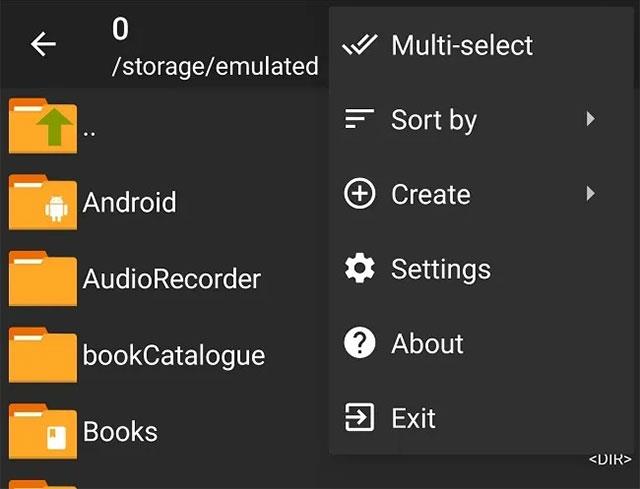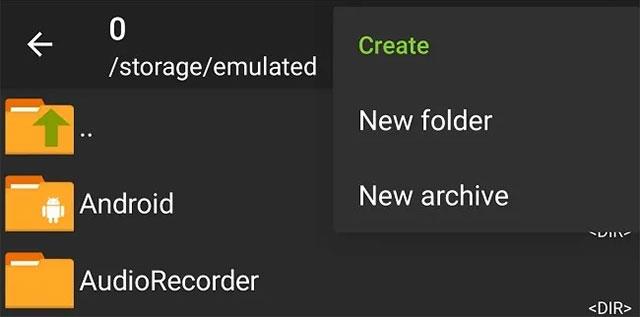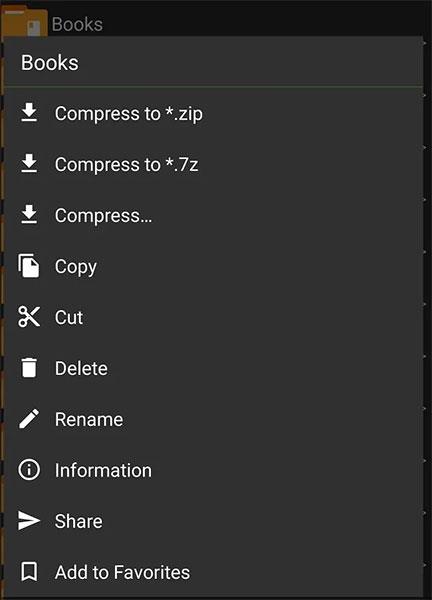Android ne vienmēr ļauj atvērt visu veidu ierīcē lejupielādētos failus, īpaši saspiestos failus. Ja bieži strādājat ar rar vai 7z failiem, jums būs jāinstalē atbalsta lietotne. Šodien Quantrimang iepazīstinās jūs ar ZArchiver — lietotni, kas palīdz ārkārtīgi ātri saspiest un atspiest failus operētājsistēmā Android, ar iespēju gandrīz pilnībā atbalstīt mūsdienās populārākos saspiesto failu formātus.
ZArchiver
Lejupielādēt ZArchiver
ZArchiver ir pilnīgi bezmaksas rīks ar tīru interfeisu un bez reklāmām. Izmantojot ZArchiver, varat izveidot saspiestus failus, piemēram, 7z, ZIP, XZ un GZ. Tas var atspiest visu, sākot no RAR, 7Zip līdz DEB un ISO failiem.
Turklāt varat skatīt arhivēto saturu, to faktiski neizvelkot, un pat rediģēt saturu, pievienojot vai noņemot failus. Papildus saspiešanas un dekompresijas lietojumprogrammai ZArchiver ir arī lielisks Android failu pārvaldnieks .
Saspiediet failus operētājsistēmā Android, izmantojot ZArchiver
Saspiestas mapes izveide ar ZArchiver ir patiešām vienkārša. Pēc veiksmīgas ZArchiver lejupielādes un instalēšanas savā Android ierīcē atveriet lietojumprogrammu un pēc tam noklikšķiniet uz izvēlnes ekrāna augšējā labajā stūrī. Šajā izvēlnē būs uzskaitītas visas iestatījumu opcijas saspiestu mapju izveidei operētājsistēmā Android.
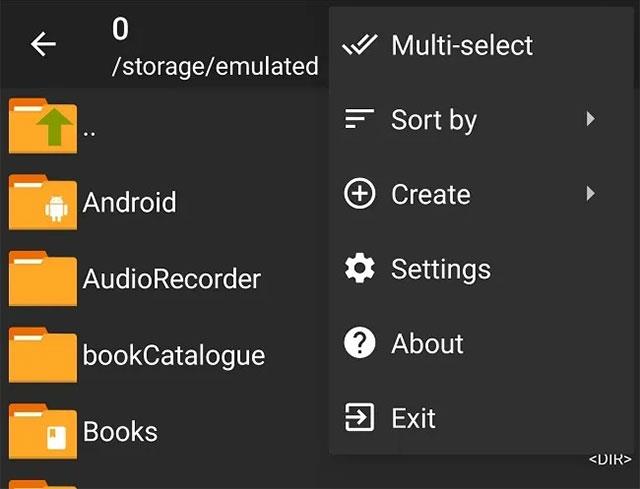
ZArchiver izvēlne
Noklikšķiniet uz Izveidot , lai izvēlētos izveidot jaunu mapi vai saspiestu failu. Šeit jūs varat izvēlēties tieši vajadzīgo saspiešanas formātu.
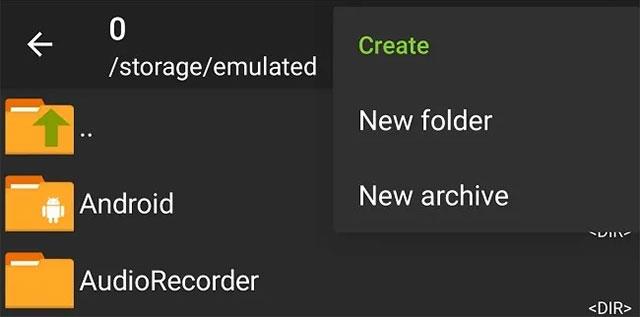
Izveidojiet jaunu mapi/saspiestu failu
Tāpat kā datora lietotnēs, jūs varat izvēlēties iestatīt daudzas papildu opcijas tikko izveidotajam saspiestajam failam. Piemēram, paroles pievienošana, saspiešanas līmeņa izvēle un pat failu sadalīšana vairākos neatkarīgos arhīvos.

Saspiestu failu izveides iespējas
Kad esat iestatījis opcijas un nosaucis arhīvu, izvēlieties vietu, kur saglabāt failu. Ja nepieciešams, varat izveidot jaunu mapi un pārvietot tajā visus failus. Pieskarieties failiem, lai tos iezīmētu, un pieskarieties lejupvērstās bultiņas ikonai, lai sāktu arhīva izveides procesu.
Varat arī ilgi nospiest jebkuru izveidoto mapi, lai to saspiestu. Izvēlieties sev ērtāko metodi.
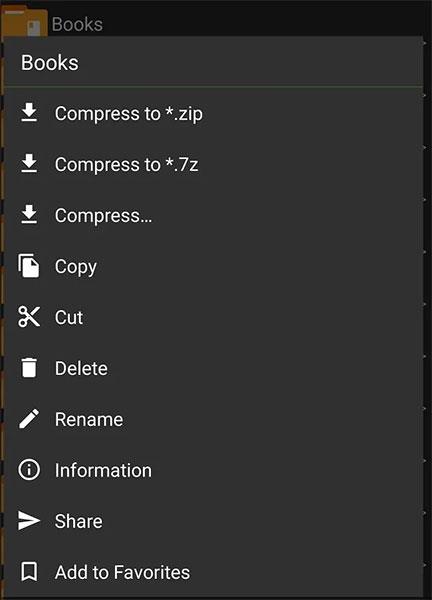
Jaunizveidotās mapes opcijas
Izsaiņojiet failu, izmantojot ZArchiver
Failu izvilkšanas process operētājsistēmā Android, izmantojot ZArchiver, ir tikpat vienkāršs. Vispirms atveriet ZArchiver un atrodiet izņemamo failu. Arhīvam ZArchiver piedāvā dažas dažādas iespējas.
- Skatīt: priekšskatiet saturu saspiestajā failā, to neizspiežot.
- Izvilkt šeit: izvelciet failu tieši tur.
- Izvilkt uz .//: izvelciet failu uz noteiktu vietu.
- Ekstrakts: atlasiet manuālas ekstrakcijas vietu.

Izvēlieties vietu, kur izvilkt failu
Atbalstītie failu formāti
Šeit ir saraksts ar visiem saderīgajiem failu tipiem, kurus varat saspiest, skatīt un atspiest, izmantojot ZArchiver. Kā redzat, ir daudz failu formātu, kas nav īsti izplatīti operētājsistēmā Android, bet joprojām tiek pilnībā atbalstīti.
- Izveidojiet saspiestus failus ar formātiem: 7z (7zip), zip , bzip2 (bz2), gzip (gz), XZ, tar
- Atbalsta failu tipu dekompresiju: 7z (7zip), zip, rar, bzip2, gzip, XZ, iso, tar, arj, cab, lzh, lha, lzma, xar, tgz, tbz, Z, deb, rpm, zipx, mtz
- Atbalsta satura skatīšanu bez dekompresijas šādiem failu tipiem: 7z (7zip), zip, rar, bzip2, gzip, XZ, iso, tar, arj, cab, lzh, lha, lzma, xar, tgz, tbz, Z, deb, rpm, zipx, mtz